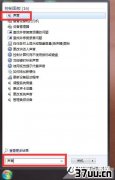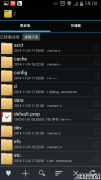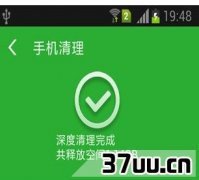2个无线路由器桥接教程,无线路由器桥接-
具体步骤如下:
步骤一、配置PC环境1、为保证后续无线桥接配置的正确和完整性,建议用网线连接路由器,并将本机的IP(IPv4)设置为固定,且确保该固定IP是与主路由器IP同网段。
2、单击开始按钮,输入cmd,按回车,再输入命令ipconfig/all查询本机的详细配置信息:
记录IP、子网掩码、默认网关,尤其是后面的DNS,后面会用到。
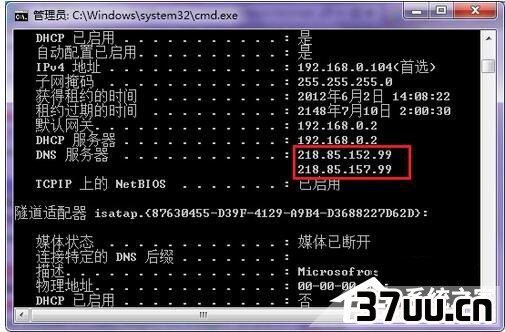
3、右击任务栏右下角的网络图标,选择打开网络和共享中心:

4、在弹出的窗口中单击本地连接:
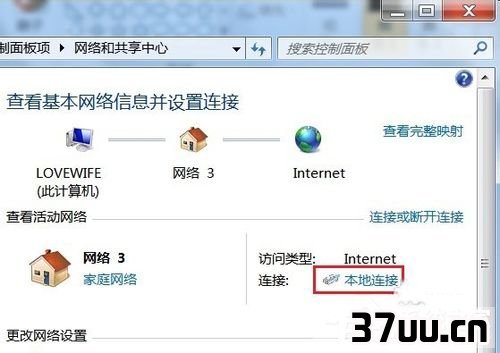
5、在打开的本地连接 状态对话框中单击属性按钮:
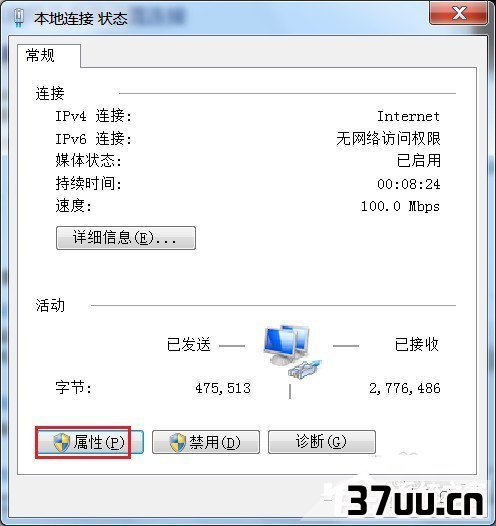
6、单击本地连接属性对话框中的Internet版本4(TCP/IPv4),再单击属性按钮:
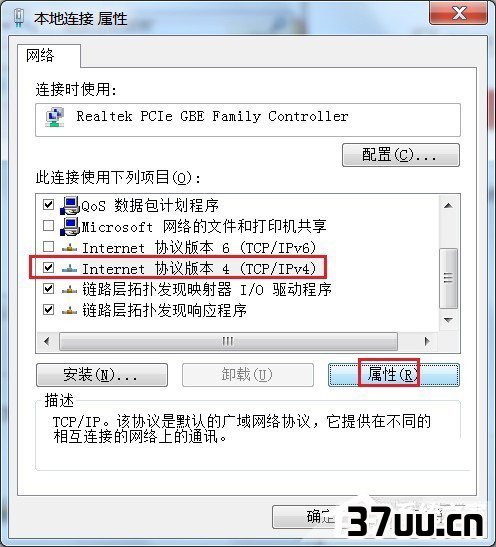
7、在打开的对话框中利用上面获取的动态IP信息来配置固定信息:
注意:
默认网关就是主路由器IP;

8、配置完成后最好重启电脑,再打开外网,验证下能否上外网。
这样可缩小后面出问题时故障排查范围。
9、或者通过在网络和共享中心查看到路由器和外部网络间的连接是否正常:
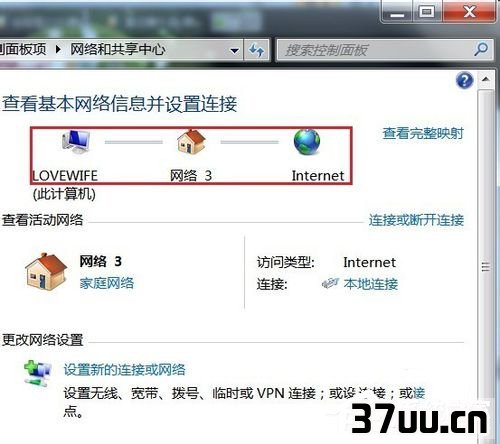
步骤二、主路由器配置1、假设将用于连接外部网络的路由器当作第一台无线路由器,我们将此路由器作为主路由器。
其无线名称(即SSID)定义为TP-A,其IP为192.168.0.2。
2、主路由器TP-A需要开启DHCP服务,无需启用WDS功能。
3、打开浏览器,输入主路由器的管理IP192.168.0.2,再点击确定进入后台管理界面:
4、登陆后在左边选择DHCP服务器,再选择DHCP服务:

版权保护: 本文由 拱承安 原创,转载请保留链接: https://www.37uu.cn/detail/2022.html
- 上一篇:私有云搭建,家庭私有云搭建-
- 下一篇:电视声音忽大忽小,手机声音忽大忽小-